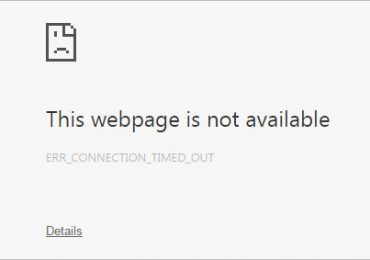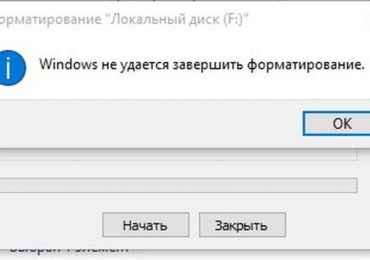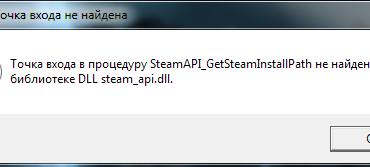Input not supported на мониторе – неприятность, которая иногда встречается на, казалось бы, самой без проблемной части компьютерного оборудования. Тем не менее, она может возникнуть практически у любого пользователя, поэтому необходимо знать методику ее устранения.
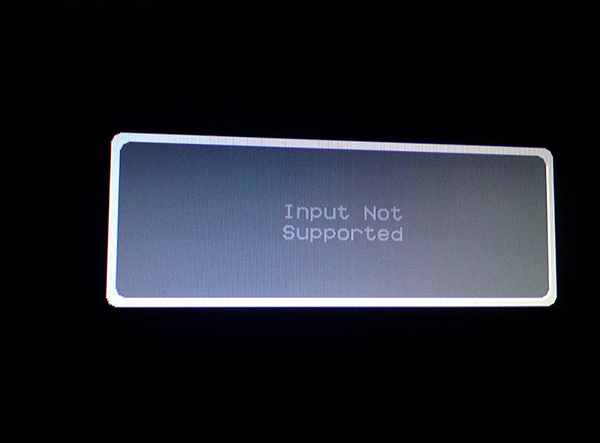
Что означает input not supported? Данное сообщение на фоне черного экрана сигнализирует юзеру о том, что установленное в данный момент системное разрешение не поддерживается монитором. Или частота смены кадров.
Фактически это подтверждает и перевод на русский «input not supported» – вход не поддерживается.
В каких ситуациях может возникнуть:
- Если изначально с ПК применялся современный монитор, а затем пользователь вынужден был вернуться на более устаревшую модель.
- При установке какого-либо ПО, которое самостоятельно вносить подобные изменения.
- Во время запуска какой-то программы или игрушки, где изначально выставлено более высокое разрешение, не поддерживаемое используемым оборудованием.
Теперь можно приступить к решению неприятной ситуации.
Методика, исправляющая сбой
Естественно, не нужно паниковать раньше времени. Следует выполнить такие действия:
- Инициировать перезапуск компьютера.
- Нажать во время этого процесса кнопку «F8». Это позволит открыть дополнительные варианты загрузки.
- Из списка нужно выбрать «включить режим VGA» или активацию видеорежима с наименьшим разрешением.
Система должна запуститься, правда картинка будет не самой приятной. Не стоит обращать на нее внимание:
- Осуществить переход в диспетчер устройств, задействовав «Пуск» и «Мой компьютер».
- В списке найти графический адаптер. Использовать на нем ПКМ. В выпадающем окошке выбрать пункт «Удалить».
- Спокойно перезапуститься в обычном режиме.
- Система может запросить установку видеодрайверов. Если этого не будет – выполнить инсталляцию самостоятельно – со специального диска, или скачав установочный пакет из Интернета.
- Активировать инсталляцию и подождать ее завершения.
- Кликнуть ПКМ на рабочем столе, чтобы перейти в экранные настройки.
- Выбрать рекомендуемый вариант. Перейти в доп.параметры.
- Открыть вкладку «Монитор», где выставить наибольшую из доступных частот.
Все готово.
Осталось рассмотреть последнюю первопричину – input not supported при запуске игры.
Если подобная ситуация возникает только при попытке включения одной из установленных игрушек, то рекомендуется выполнить такие шаги:
- Как только экран потухнет, нажать одновременно «Alt» и «Enter».
- Это позволит запуститься в экранном режиме.
- Перейти в игровые настройки и выставить их таким образом, чтобы они поддерживались используемым оборудованием.
Иногда игровые настройки могут быть обнаружены в специальном файле. Обычно он имеет название «Config» или что-то подобное. Его можно открыть блокнотом и провести корректировку.